如何运用CAD设计出不同的圆(2)
如何运用CAD设计出不同的圆(2)
CAD是一款广受欢迎的国际图纸设计软件,它内置了许多强大功能,极大地便利了我们的绘图过程。本篇,小编将继续为大家介绍在CAD中设计出不同的创意圆形图形的操作方法,希望能帮到大家!
1.首先,打开40001百老汇CAD软件,使用圆命令绘制一个半径为90的圆。接着,在命令行中输入O,对圆进行偏移距离分别为14和30的偏移操作。操作完成后,效果图如下所示。
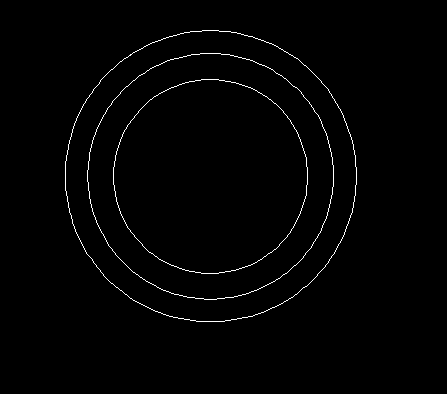
2.启用对象捕捉功能,在半径为60的圆上选择一个垂直极轴作为圆心,绘制一个半径为30的小圆。然后,在命令行中输入AR,设置旋转中心为同心圆,项目总数为8,角度为360,并选择小圆为对象,点击确定。操作完成后,效果图如下所示。
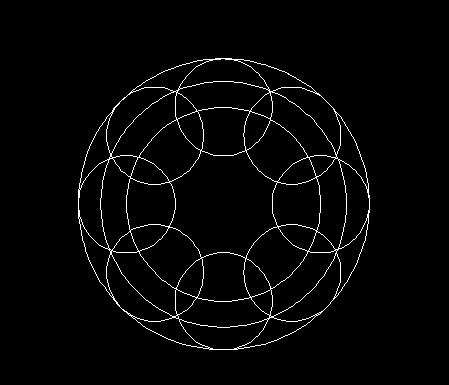
3.使用修剪工具对小圆进行修剪操作,然后选中多余的圆,进行删除。得到的图形如下所示。

4.在命令行中再次输入AR,选中小圆,进行环形阵列操作。这样,一个简单的太阳花图形就制作完成了,你看出来了吗?
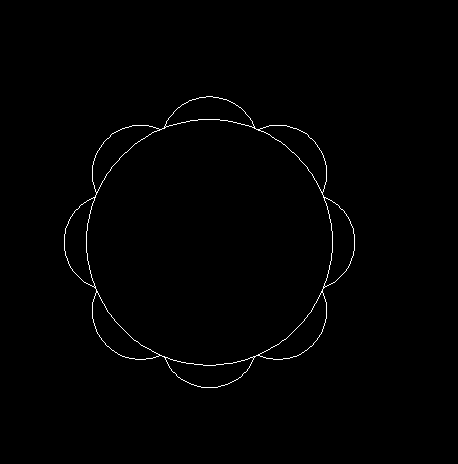
以上就是本篇的全部内容了,十分简单易上手,感兴趣的小伙伴赶快试试吧!不妨发挥你的想象,把图形设计得更丰富吧!
推荐阅读:正版CAD
推荐阅读:CAD花纹结怎么画


























